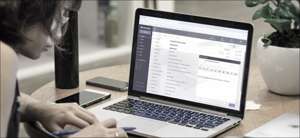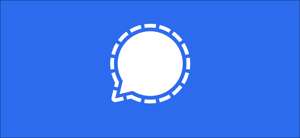LastPass y 1Password son ambas Administradores de contraseñas robustas con un historial probado. Pero si ha terminado de usar LastPass, es fácil de transferir a 1Password. Aquí le indicamos cómo exportar sus contraseñas de LastPass e importarlas a 1PassWord.
Tiempo [dieciséis] PassPassword No es un servicio gratuito, su plan de $ 2.99 / mes es bastante competitivo con la prima de LastPass, que también cuesta $ 3 / mes. Viene con aplicaciones para todas las plataformas principales, soporte para autenticación de dos factores e incluye 1 GB de almacenamiento de documentos cifrado.
Hay una gran cantidad de razones por las que es posible que desee cambiar de Pastos a 1Password. Así que en lugar de profundizar en él aquí, le sugerimos que lea la experiencia de CAM Summerson. Cambio de LastPass a 1Password en Revisar geek , nuestro sitio hermano.
RELACIONADO: Cambié de LastPass a 1Password (y usted también debe)
Cuando haya decidido realizar el cambio de LastPass a 1Password, no tendrá que hacer mucho. El proceso es tan fácil como exportar un Archivo CSV de LastPass e importándolo en 1Password.
Advertencia: Asegúrese de que está exportando sus contraseñas y datos de LastPass en una computadora personal segura. El archivo CSV contendrá todas sus contraseñas en texto sin formato y debe eliminarse de manera segura después de que se haya importado en 1PassWord.
Cómo exportar contraseñas de LastPass
Para exportar todas sus contraseñas en un formato CSV, deberá instalar y usar el Extensión de navegador de PASTPASS (No puede descargar el archivo CSV utilizando el sitio web de LastPass).
Para comenzar, haga clic en la extensión de LastPass de la barra de herramientas del navegador. Si no puede encontrar la extensión de LastPass en la barra de herramientas de Chrome, haga clic en el botón Extensiones para ver todas las extensiones.
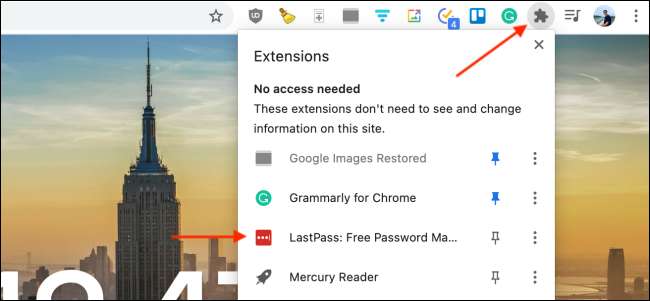
Seleccione el botón "Opciones de cuenta".
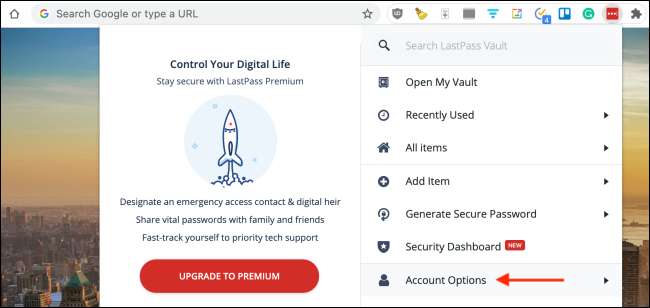
A continuación, vaya a la sección "Avanzado".
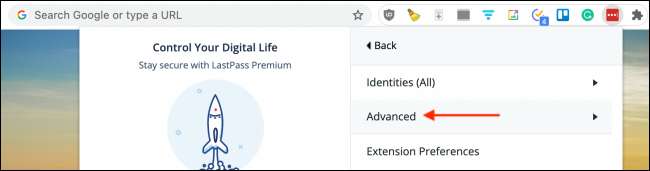
Elija la función "Exportar".
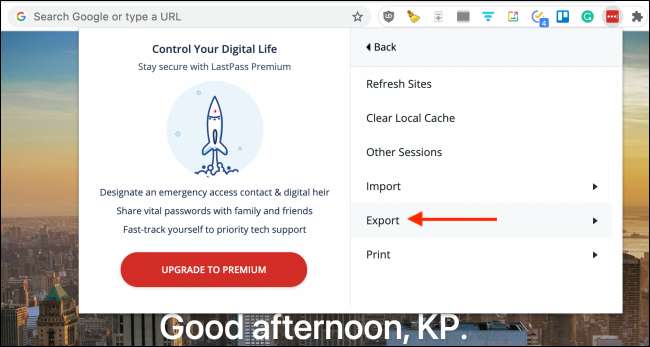
Ahora, seleccione la opción "Archivo CSV de LastPass" para descargar sus datos LastPass como un archivo CSV.
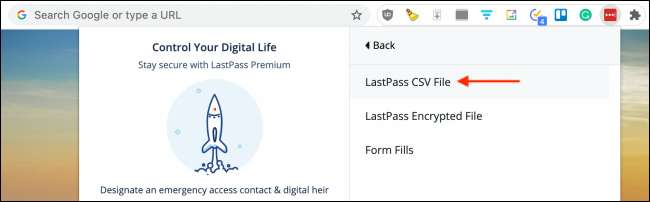
Desde la siguiente pantalla, ingrese su contraseña maestra de LastPass y elija la opción "Continuar".
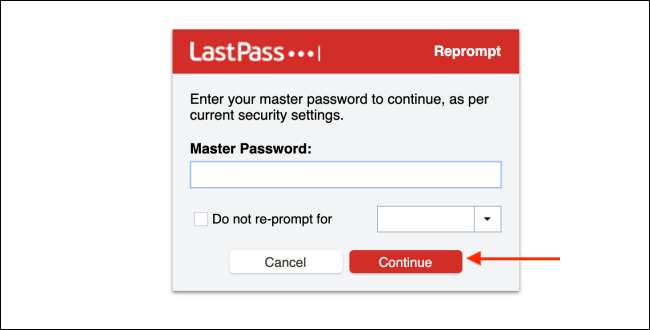
LastPass ahora descargarán el archivo CSV en su ubicación de descarga predeterminada en su computadora.
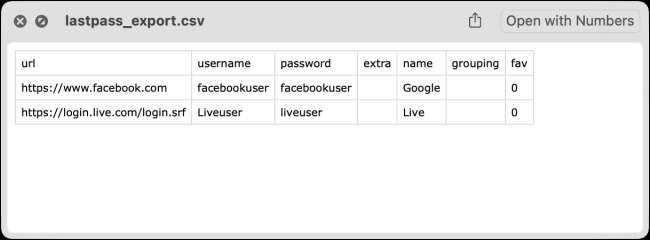
Cómo importar contraseñas en 1PassWord
Puede importar los datos de LastPass con bastante facilidad utilizando el portal en línea de 1Password. Para empezar, abre el Página web de 1Password e inicie sesión en su cuenta.
A continuación, haga clic en el icono de su perfil encontrado en la esquina superior derecha y elija la opción "Importar".
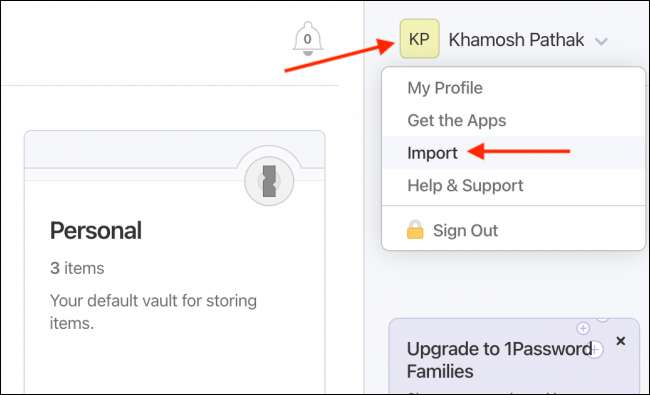
Desde la siguiente pantalla, elija la opción "LastPass".
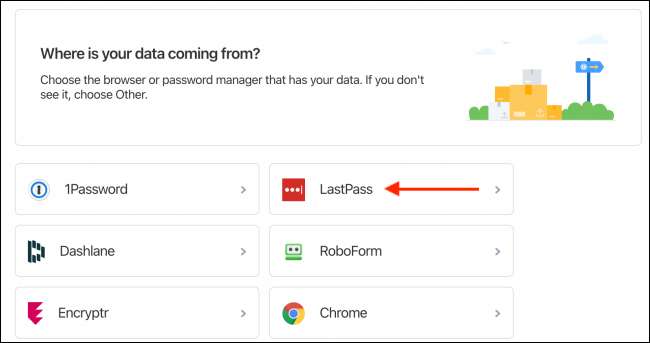
Ahora, verá un par de formas diferentes de importar datos de LastPass. Puede abrir el archivo CSV, pegar todos los datos o arrastrar en el archivo CSV. Para cargar el archivo CSV, haga clic en el enlace "o seleccione un archivo desde su computadora".

Luego, elija el archivo CSV que descargó de LastPass y haga clic en el botón "Abrir".
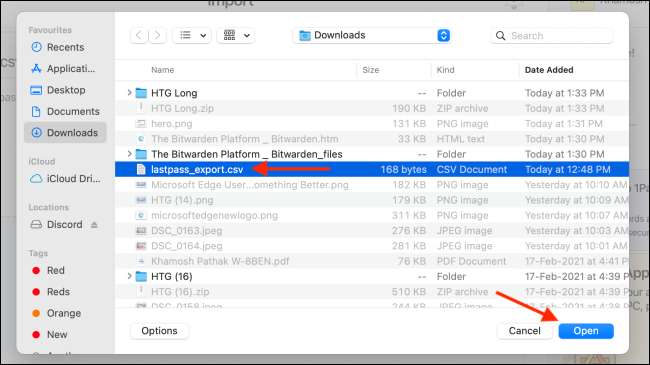
Después de un par de segundos, 1Password le permitirá saber que la carga fue exitosa. Haga clic en el botón "Mostrar elementos importados" para acceder a sus contraseñas guardadas.
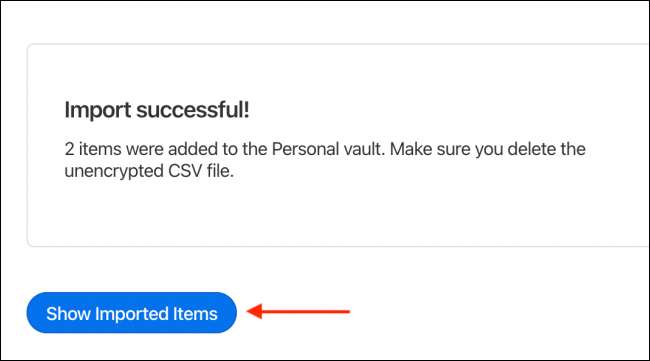
Ahora verá todos los datos importados en 1PassWord. Estos están disponibles al instante en todos sus dispositivos que tienen instalado la aplicación 1Password.
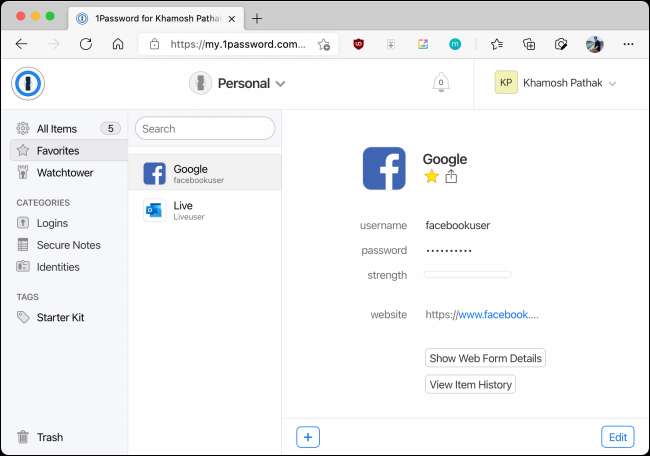
Una vez completado el proceso de exportación e importación, ahora puede Eliminar su cuenta de LastPass .
¿Buscas más alternativas? Así es como los gustos de LastPass y 1Password se comparan con Dashlane y Keepass .
RELACIONADO: Administradores de contraseña en comparación con: LastPass vs Keetass vs Dashlane vs 1Password